Преглед на Radmin 3
Има много примери, при които управлението на отдалечен компютър става много полезна и често дори необходима функция. Например, приятел, който е слабо запознат с технологиите, ви се обажда и ви моли да разрешите проблема му със системата. Можете, облечен в топло яке и ботуши, да отидете като Чип и Дейл на помощ или да водите дълга, монотонна лекция с описание стъпка по стъпка на всички операции с клавиатура и мишка. В същото време програмата за дистанционно управление на компютъра може да спести време и усилия. Друг пример. Всеки член на вашето семейство има компютър. Трябва да изтеглите ръководство за прическа от жена си, а синът ви има разпределение на Quake на твърдия си диск. И какво, за това е необходимо да тичате из стаите, да отвличате вниманието на любимия от поредицата, а също и да нарушавате личния живот на сина, който покани момиче у дома за първи път в живота си? Не, изобщо не е необходимо да се правят подобни безчинства, достатъчно е да включите компютрите от разстояние и да пренапишете цялата информация от там. Подобни ситуации могат да възникнат в офиси, където се изисква контрол върху работните станции. За да инсталирате някаква специализирана програма, не е необходимо да минавате през производствените цехове и счетоводните коридори, просто се свържете с машината чрез мрежата. По подобен начин можете да наблюдавате служителите, като им попречите да се увличат твърде много от игрите, издухвайки си главите от снайперски пушки.
Radmin е предназначен за отдалечено администриране на Windows системи (включително Vista). Архивът, изтеглен от официалната страница на проекта, се състои от две дистрибуции, инсталирани отделно. Един модул е предназначен за организиране на сървър, а вторият е инструмент за свързване към тези машини, където е инсталиран предишният.компонент.
Първата стъпка при внедряването на софтуерен продукт в мрежа е инсталирането на сървърната част на машините, към които планирате да се свържете дистанционно. При първото стартиране на модула се отваря диалогов прозорец със списък с налични действия и настройки.
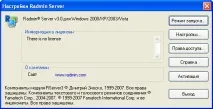
Режимът на стартиране на приложението може да бъде автоматичен или ръчен. Във втория случай можете да стартирате приложението чрез стандартното меню "Старт". Автоматичното стартиране ви позволява да се свържете с отдалечен компютър, дори ако никой потребител не е влязъл.
Управлението на правата за достъп ви позволява да осигурите висока сигурност за отдалечени връзки. Radmin използва удостоверяване с предизвикателство и потвърждение. Този метод има еквивалент в системите с ядро на Windows NT, но използва по-дълъг частен ключ. Други подобни функции включват поддръжка за защита на Windows, NTLM/Kerberos и Active Directory. Програмата проверява правата за достъп на потребителите, както и таблиците за филтриране на IP.
Правата за достъп могат да бъдат конфигурирани въз основа на вашите собствени данни, както и чрез системни акаунти на Windows. Във втория случай можете да управлявате както отделни акаунти, така и цели групи.
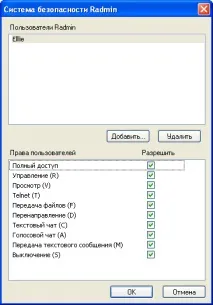
Собствената система на Radmin за разграничаване на правата не позволява създаване на групи. Въвеждате списък с потребители и разпределяте права между тях. Те включват девет елемента. Десетият елемент от менюто ви позволява бързо да активирате и деактивирате всички права наведнъж.
Иконата на приложението Radmin Server се намира в системната област на Windows. Двойното щракване върху него с левия бутон на мишката отваря сервизен прозорец с използвания порт и списък с мрежови връзки. Тук си струва да се отбележи една особеност на Radmin. С помощта на товапрограма, можете да се свържете към няколко отдалечени работни станции наведнъж. Възможна е и обратната ситуация - към всеки компютър могат да се направят няколко отдалечени връзки.
Вторият компонент на софтуерния продукт се нарича Radmin Viewer. Използва се за свързване с отдалечени компютри.

Програмата поддържа гъвкав контрол на качеството на предаваните изображения от отдалечена машина, за да се осигури оптимална скорост на връзката. Дълбочината на цвета може да варира от 1 до 24 бита. В първия случай изображението съдържа 2 цвята, във втория - 16,7 милиона нюанса. Можете също да зададете оформлението на екрана на отдалечения компютър. Може да се показва както на целия работен плот, така и в отделен прозорец. Разрешено е прехвърляне на картината в реален мащаб, както и нейното намаляване или увеличаване. И накрая, можете да посочите максималния брой актуализации на екрана в секунда. По подразбиране този параметър има стойност 100.
Когато преместите показалеца на мишката върху екрана на отдалечен компютър, показалецът на мишката може да промени формата си в съответствие с настройките на машината, към която е свързан. Можете също така да запазите формата и размера на курсора, както и да показвате два показалеца на мишката на екрана едновременно.
В настройките за връзка можете също да въведете лични данни за текстов и гласов чат. Въвеждате потребителско име и описание. В допълнение, за гласова комуникация е посочена максималната честотна лента на канала, за да се осигури най-високо качество на звука.
Режимът на взаимодействие се избира с помощта на бутоните на лентата с инструменти на Radmin Viewer. По подразбиране се контролира мишката и клавиатурата на отдалечения компютър.

Всички транзакции се извършват без видими забавяния.Когато превключвате към реален мащаб и режим на цял екран, можете по невнимание дори да забравите, че работите през мрежата, толкова ясно се усеща, че просто работите на локална машина. Няма забавяне при натискане на клавишите. Можете свободно да въвеждате текст на отдалечената машина. Програмата е тествана в стандартна 100Mbps мрежа.
При превключване към режим на цял екран на работния плот остава малък плаващ панел с основните режими на работа на Radmin Viewer. С негова помощ винаги можете да се върнете към прозоречен режим или напълно да прекъснете текущата връзка.
Режимът на наблюдение на отдалечена работна станция не се различава външно от предишния метод на свързване. Виждате работния плот на компютъра по същия начин, но не можете да извършвате никакви действия на компютъра, а само наблюдение.
Можете да се свържете с отдалечена машина с помощта на командния ред. Този тип връзка се нарича телнет. Този режим е приемлив за бавни канали, например при използване на комутируема връзка. Между компютрите се предава само текстова информация и тя не генерира много трафик.
Обменът на файлове между работните станции е реализиран като отделен режим. За целта се използва специален файлов мениджър, който обаче има традиционна структура, състояща се от два панела.
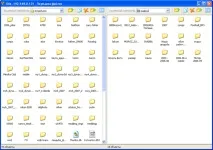
Можете да се свържете с отдалечен компютър, за да разговаряте с неговия потребител. Разрешен е текстов и гласов чат. Програмата позволява няколко отдалечени връзки, така че ако няколко потребители са свързани към отдалечена машина, всички те ще присъстват в списъка с потребители на чат.

По подразбиране се наричате Потребител. Променя се в настройките на Radmin Viewer. Името обаче винаги може да бъде променено още по време на разговора.
Когато започне разговор, се създава Общият канал. Нови потребители, свързващи се към същия сървър, автоматично се присвояват на този канал. Можете да създавате допълнителни канали и да изпращате покани до други потребители. Всеки канал има оператори, които имат право да отказват достъп до чата или да изгонят небрежни събеседници. Можете да изпращате лични съобщения до всеки отделен потребител.
Има две състояния за всеки потребител. Едно от тях означава присъствие на компютъра, а другото - отсъствие. Ако оставите колата за известно време, програмата може автоматично да промени състоянието.
В допълнение към текстовия чат можете да комуникирате с други потребители чрез глас, като използвате слушалки, които включват слушалки и микрофон.
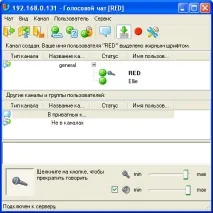
Програмата работи на принципа на радиото. Докато говорите, не можете да чуете речта на събеседника. Веднага след като завършите фразата, вие се връщате в режим на слушане. Гласовият чат не отказва изпращането на текстови съобщения. Можете да комбинирате гласова и текстова комуникация. Всичко се казва от вас и вашите събеседници, разрешено е да се пише във файл.
Друг, много примитивен начин на взаимодействие с отдалечена машина е изпращането на текстови съобщения до нея. Това не е чат, тъй като текстовият диалогов прозорец не е интерактивен, няма инструменти за разговор или дори обикновен бутон за отговор.

И накрая, последната функция на Radmin Viewer е да изключва отдалечени работни станции. По подобен начин, например, лаборант в институт може да завърши двойка, а системен администратор - работния си ден.